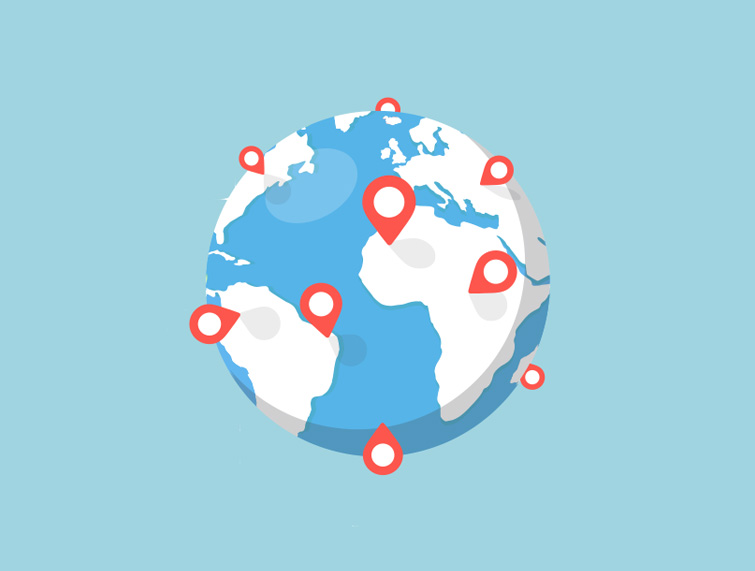در این پست برای شما کاربران عزیز ، آموزش نصب Whmcs را آماده کرده ایم. که توسط آن بصورت گام به گام بهمراه تصاویر ضمیمه شده براحتی میتوانید سیستم خود را راه اندازی نمایید .
دریافت Whmcs
ابتدا آخرین ورژن نرم افزار whmcs را از این لینک دریافت نمایید.( نسخه ای که در این لینک قرار گرفته ، نسخه اصلی است و برای راحتی شما کاربران در دریافت ، در سایت همیار دیزاین بارگذاری شده است.)
آموزش نصب whmcs
پس از دریافت Whmcs ، آن را روی هاست خود بارگذاری کنید. پس از بارگذاری آن را اکسترکت کنید.

انتقال فایل ها به روت
محتویات پوشه whmcs را به root انتقال دهید.
تغییر نام فایل configuration.php.new به configuration.php
![]()
اولین کاری که باید انجام دهید تغییر نام فایل configuration.php.new است. این فایل درون پوشه اصلی فایل whmcs قرار دارد. شما باید نام configuration.php.new را به configuration.php تغییر دهید ( پسوند .new را از انتهای آن حذف کنید. ) توجه داشته باشید حتما این کار را انجام دهید تا در عملیات نصب با مشکل مواجه نشوید.
ساخت دیتابیس
برای مشاهده آموزش ساخت دیتابیس در Cpanel کلیک کنید.
نصب whmcs ( مقدمات نصب )
آدرس سایت را در قسمتی که whmcs را اپلود کرده اید وارد کنید.
Example : YourSite.Com/Whmcs
پس از ورود به سایت با صفحه زیر مواجه می شوید.

روی گزینه Click Here to begin… کلیک کنید.
پس از کلیک روی گزینه بالا ، با صفحه ی زیر مواجه می شوید.

در این صفحه موافقت نامه مجوز کاربر نهایی نوشته شده است که می توانید آن را بخوانید و سپس تایید کنید. روی گزینه I AGREE کلیک کنید.
توجه کنید در صورتی که با کلیک بر روی I AGREE با صفحه زیر مواجه شدید ، به خاطر این است که نام فایل configuration.php.new را به configuration.php تغییر نداده اید.

پس از اینکه نام فایل را تغییر دادید روی گزینه Recheck Requirements کلیک کنید.
حال مقدمات نصب whmcs به پایان رسید و اکنون مرحله نصب آن آغاز می شود.
مرحله دوم : نصب whmcs
روی گزینه Begin installation کلیک کنید .

همانند صفحه ی زیر باید لایسنس و اطلاعات دیتابیسی که ساخته اید را وارد کنید.

توجه کنید در نسخه های نال شده در قسمت لایسنس هر چیزی را می توانید وارد کنید. اما اگر نسخه اصلی را دریافت کرده اید باید لایسنس اصلی whmcs را وارد نمایید .
در صورتی که تمایل به استفاده از نسخه اصلی whmcs را دارید میتوانید از اینجا لایسنس را خریداری نمایید و در وبسایت رسمی whmcs با اکانت کاربری اختصاصی خود صحت لایسنس را مشاهده نمایید .
پس از وارد کردن اطلاعات روی Continue کلیک کنید.

در صفحه ی باز شده اطلاعات خواسته شده را وارد نمایید.
First name نام خود را وارد نمایید.
Last Name نام خانوادگی خود را وارد نمایید.
Email ایمیل خود را وارد نمایید.
Username نام کاربری خود را وارد نمایید.
Password رمز عبور خود را وارد نمایید.
Confirm Password مجددا رمز عبور خود را وارد نمایید.
حال روی Complete Setup کلیک کنید.

تبریک میگم. شما با موفقیت whmcs را نصب کردید.

توجه : پس از نصب حتما پوشه install را حذف نمایید.
آموزش نصب whmcs پایان یافت.
درصورت وجود هرگونه ابهام و یا مشکل در نصب whmcs برای ما دیدگاه بگذارید . در کمترین زمان پاسخگوی شما هستیم .